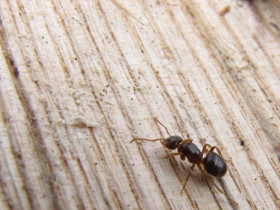Родительский контроль на компьютере
В огромной и запутанной паутине интернета можно найти все, что полезно и вредно, особенно для сознания ребенка. Если вы хотите обезопасить свое чадо от какой-то информации, то задумываетесь об установке особого программного обеспечения для реализации своей цели. Давайте разберемся, как заблокировать web-сайты с взрослым контентом, как поставить родительский контроль на интернет.
Как ограничить доступ в интернет ребенку

Чтобы сделать родительский контроль на компьютере, можно установить специальные программы или воспользоваться настройками Windows. Для начала надо создать новую учетную запись для ребенка. Затем на Панели управления задать «родительские элементы управления». В нем можно выбрать три степени защиты для выбранного пользователя: ограничение времени перед компьютером, блокирование доступа к сайтам, запрет для запуска заданных игр. Так можно заблокировать работу конкретных приложений на компьютере.
Средний уровень защиты подразумевает запрет на получение доступа к сайтам, где есть информация о наркотиках, оружии, порнографии, нецензурная лексика. В ручных настройках можно задавать дополнительные критерии для фильтра сайтов, например, наличие информации об алкоголе, азартных играх, сигаретах, или указывать сайты, на которые нельзя заходить ребенку. Для удобства можете ограничить время за компьютером. Сетка, напоминающая школьное расписание, помогает установить время, когда ребенок может сидеть перед компьютером. На каждый день недели можно обозначить часы.
Лучшие бесплатные программы родительского контроля

Ограничения стандартных настроек могут быть не до конца эффективными. Можете скачать программное обеспечение, функции которого намного шире тех, что предусмотрены в Windows. Благодаря таким приложениям доступ к некоторым web-страницам закрывается, с помощью какого бы браузера ребенок ни зашел в интернет (будь то Google Chrome, Opera или Яндекс-браузер). Такая программа обладает широким спектром возможностей. Вдобавок установить родительский контроль на компьютер помогут настройки в антивирусных программах, например, Kaspersky Internet Security или Avast.
«КиберМама» не отслеживает контент интернет-ресурсов: для программного обеспечения нет разницы сайты об опере или сигаретах. Однако с помощью приложения можно устанавливать время в интернете. В «КиберМаме» есть два режима: «ребенок» и «родитель». Для входа в первый необходимо ввести пароль. Так же настраиваются все ограничения для второго режима. Когда время работы на ПК закончится, родитель может ввести пароль, продолжить сидеть в интернете. Ограничение времени поможет контролировать процесс учебы: ребенок не будет отвлекаться, выполняя домашнее задание.
KinderGate Parental Control – удобная программка, которую используют родители дома, устанавливают главы общественных мест. Например, многие детские библиотеки ставят ее на свои ПК. Программа не только ограничивает доступ к конкретным интернет-ресурсам, но и блокирует контекстную рекламу, что во много раз улучшает, облегчает пользование сайтами. Недостаток в том, что в ней нет возможности настраивать несколько учетных записей и переключаться между ними. Чтобы вернуть полный доступ к интернету, надо выходить из программы или удалять ее полностью.
ChildWebGuardian Pro не только блокирует вредные ресурсы, но и информирует родителей по почте, когда происходит что-то подозрительное. С помощью этой программы можно удаленно отслеживать то, что происходит на экране у чада, и даже управлять. Приложение позволяет устанавливать время работы ПК, разрешение на включение тех или иных программ. Преимущество программы в том, что она автоматически блокирует не только страницы, но и сообщения в социальных сетях, содержащие ненормативную лексику или недетский контент.
Mipko Personal Monitor не устанавливает ограничения, а просто дает полное право контролировать малыша, его активность за устройством. Эта программа совершенно незаметна для антивирусов, поэтому не будет вызывать подозрения у пользователя, зато она соберет всю необходимую информацию: начиная с того, на каких сайтах он сидит, заканчивая тем, в чем он был одет, пока сидел перед экраном. Программа сохраняет всю историю поиска, перехватывает сообщения из всех социальных сетей, отслеживает все нажатия клавиш. Она делает скриншоты и фотографии на веб-камеру.
Для родительского контроля на компьютере отлично подойдет программа «Интернет Цензор». В ее настройках можно создать «белый» и «черный» списки сайтов. Вторые очевидно будут блокироваться программой. Обойти фильтрацию просто так не получится, выключить программу невозможно, а чтобы ее удалить, нужно ввести пароль. С помощью этого приложения можно ограничить ребенку доступ к интернет-ресурсам, обезопасив его от нежелательной информации.
Как установить родительский контроль на интернет

Реализация такого решения проста. Чтобы установить контроль над компьютером ребенка, первым делом нужно выбрать программу, которая пришлась по душе, установить ее. Затем разберитесь в настройках и отметьте то, что считаете вредоносным для ребенка. Однако не забывайте, что запретный плод сладок. Лучше всего объяснять ребенку, что такое наркотики, какие последствия могут быть у беспорядочных половых связей и почему не стоит пить или курить, чем просто скрывать от него информацию об этом.
Как отключить родительский контроль
Помимо windows помогут обойти родительский контроль в интернете и другие операционные системы, например, Линекс или Ubuntu. Взломать программы иногда можно даже и через настройки Windows. Обмануть фильтры поможет прокси-сервер. Однако убрать такие программы с компьютера можно только с помощью специальных утилит. Обычный школьник, не интересующийся действием таких атрибутов, не станет устанавливать учетные записи, чтобы снять ограничения. Подробнее о том, как отключить родительский контроль на компьютере, посмотрите в видео:
Видео: как настроить на антивирусе Касперский Родительский контроль
Статья обновлена: 14.06.2016